
Bagaimana Cara Mengubah Font di iPhone/iPad? (Ukuran Font & Gaya Font)

Bagaimana cara mengubah font di iPhone atau iPad? Sebagai smartphone kelas atas Apple, iPhone populer di kalangan banyak pengguna karena konfigurasi dan kinerjanya. Namun, setiap orang mempunyai preferensi yang berbeda-beda. Beberapa pengguna Apple merasa bahwa font default di iPhone/iPad tidak terlalu bagus untuk mereka dan mereka ingin mengubah font di iPhone atau iPad tetapi tidak tahu cara melakukannya. Jadi artikel ini akan menunjukkan cara menyesuaikan font di iPhone/iPad, termasuk ukuran font dan gaya font untuk referensi Anda.
Bagian 1. Cara Menyesuaikan Ukuran Font di iPhone
Bagian 2. Cara Mengubah Gaya Font di iPhone/iPad
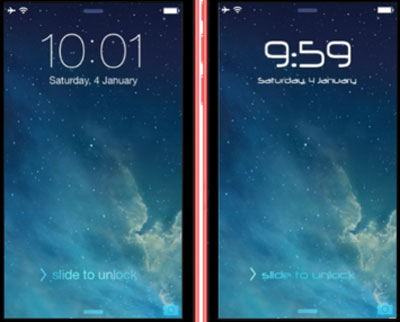
Tanpa melakukan jailbreak, Apply hanya memungkinkan Anda mengubah ukuran font di iPhone atau iPad, termasuk font di Mail, Kontak, Kalender, Telepon, Catatan, dan aplikasi lain yang mendukung Tipe Dinamis.
Untuk menambah atau mengurangi ukuran font default di iPhone/iPad:
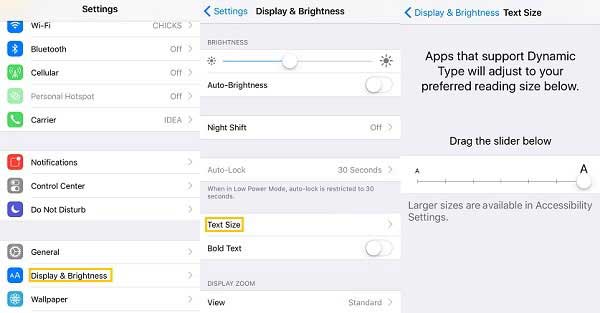
- Di iDevice dengan iOS 11/10/9/8, buka "Pengaturan" > "Tampilan & Kecerahan" > "Ukuran Teks", dan seret penggeser untuk menambah atau mengurangi font perangkat Anda.
- Pada perangkat iOS dengan iOS 7 atau versi lebih lama, buka "Pengaturan" > "Umum" > "Ukuran Teks" untuk menyesuaikan ukuran font di ponsel Anda.
- Jika Anda ingin memperbesar ukuran font, buka "Pengaturan" > "Umum" > "Aksesibilitas" > "Teks Lebih Besar" > "Ukuran Aksesibilitas Lebih Besar" dan seret penggeser untuk menyesuaikan ukuran font pada perangkat Anda.
Mengubah gaya font sistem secara langsung di iPhone atau iPad Anda tidak dapat dilakukan tanpa bantuan apa pun karena batasan Apple. Untuk mengubah gaya font default di perangkat iOS , banyak aplikasi pihak ketiga yang membantu Anda mengubah gaya font mengharuskan iPhone atau iPad Anda telah di-jailbreak, seperti BytaFont 3 , yang merupakan aplikasi gratis untuk mengubah font sistem untuk perangkat iOS yang sudah di-jailbreak.
Jadi, untuk menggunakan BytaFont 3 ini untuk mengubah gaya font di iPhone/iPad Anda, harap jailbreak perangkat Anda terlebih dahulu. Dan perlu diketahui bahwa Jailbreak akan membatalkan garansi Anda dan membuat perangkat Anda kebal terhadap pembaruan OTA dari Apple, dan juga dapat menyebabkan hilangnya data di ponsel Anda. Jadi harap backup data iPhone Anda sebelum melakukan Jailbreak. Jika Anda sudah mulai melakukan jailbreak pada iPhone Anda tanpa membuat cadangan, Anda juga dapat mempelajari cara memulihkan iPhone yang sudah di-jailbreak .
Setelah melakukan Jailbreak, silakan ikuti petunjuk di bawah ini untuk menginstal font baru di iPhone atau iPad Anda:
Langkah 1. Unduh dan instal BytaFont . Luncurkan Cydia dan cari BytaFont untuk mengunduh dan menginstalnya di ponsel Anda. Jika ia meminta Anda untuk menghidupkan perangkat Anda, lakukan saja. Kemudian Anda dapat meluncurkannya dari layar Utama.
Langkah 2. Pilih dan unduh font dari BytaFont . Ketuk tombol "Jelajahi Font" di bagian bawah dan pilih font yang diinginkan untuk mengunduhnya. Saat mengetuk tombol "Unduh", Anda akan dibawa ke paket Cydia dari font yang dipilih, cukup ketuk opsi "Instal" untuk menginstal di ponsel Anda.
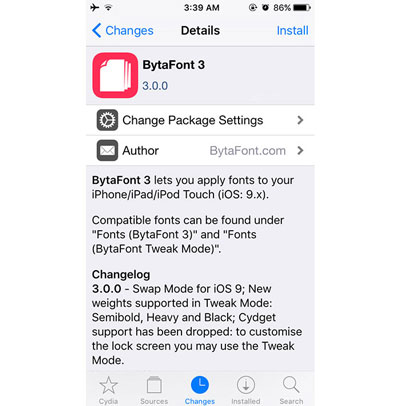
Langkah 3. Terapkan font untuk mengubah font sistem iPhone . Tutup Cydia dan buka BytaFont, Anda akan dapat melihat font yang diunduh di bagian "Dasar". Cukup pilih font dan bernapaslah seperti yang diminta. Kemudian Anda mungkin melihat font baru telah diterapkan pada ponsel Anda.
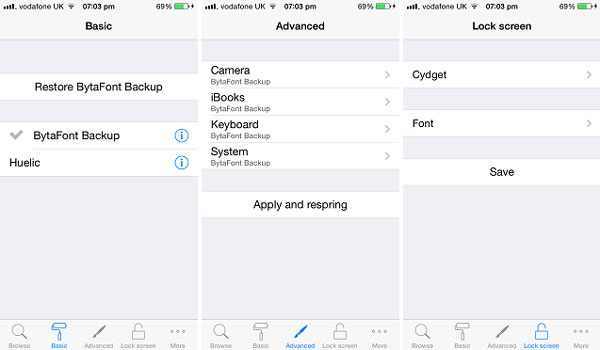
Artikel Terkait:
Bagaimana Cara Mentransfer Foto dari iPhone yang sudah di-jailbreak ke Komputer?
9 FAQ Teratas tentang Jailbreak iPhone dan Masalah Pembaruan